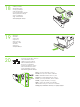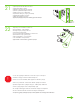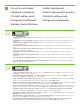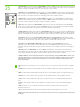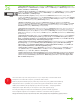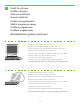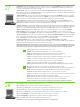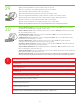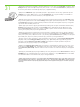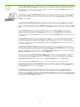HP LaserJet M4345 MFP - (multiple language) Getting Started Guide
27
28
15
• Install software. 1) Insert the CD that came with the printer. 2) On the welcome screen, click Install Printer . The Setup Wizard appears.
3) Follow the on screen instructions. Note: If the welcome screen does not appear, click Start and then click Run . Type X:SETUP, where X
corresponds to the CD-ROM drive letter, and then click OK .
• 4) Click Finish . If prompted, restart the computer. 5) Go to step 33.
• Note: For a USB installation do not connect the USB cable until prompted by the software.
• Note: If installing a fax driver, choose the “custom” software install.
• Installer software. 1) Isæt den cd, der fulgte med printeren. 2) Klik på Installer printer på velkomstskærmbilledet. Guiden Installation vises.
3) Følg vejledningen på skærmen. Bemærk! Klik på Start , hvis velkomstskærmbilledet ikke vises, og klik derefter på Kør . Skriv X:SETUP, hvor
X svarer til cd-rom-drevets bogstav, og klik derefter på OK .
• 4) Klik på Udfør . Genstart computeren, hvis du bliver bedt om det. 5) Gå til trin 33.
• Bemærk! Hvis der er tale om en USB-installation, må USB-kablet først tilsluttes, når softwaren giver besked om det.
• Bemærk! Vælg brugerdefineret softwareinstallation, hvis der installeres en faxdriver.
• Tarkvara installimine. 1) Sisestage printeriga kaasa pandud CD. 2) Klõpsake tervituskuval valikut Install Printer (Installi printer). Kuvatakse
installiviisard Setup Wizard. 3) Järgige ekraanil kuvatavaid juhiseid. Märkus. Kui tervituskuva ei ilmu ekraanile, klõpsake menüü Start käsku
Run (Käivita). Tippige sisestusväljale X:SETUP (kus X vastab CD-seadmele omistatud tähele) ja klõpsake nuppu OK .
• 4) Klõpsake nuppu Finish (Valmis). Kui kuvatakse vastav viip, taaskäivitage arvuti. 5) Minge 33. juhise juurde.
• Märkus. USB-ühenduse installimisel ärge ühendage USB-kaablit enne, kui tarkvara teil seda teha palub.
• Märkus. Kui installite faksi draiverit, valige tarkvarainstalli variant “Custom” (Kohandatud).
• Asenna ohjelmisto. 1) Aseta tulostimen mukana toimitettu CD-levy tietokoneeseen. 2) Valitse aloitusikkunassa Install Printer (Asenna
tulostin). Näyttöön tulee ohjattu asennustoiminto. 3) Seuraa näyttöön tulevia ohjeita. Huomautus: Jos aloitusikkuna ei tule näyttöön, valitse
Käynnistä -valikosta Suorita . Kirjoita X:SETUP, jossa X tarkoittaa CD-ROM-asemaa, ja valitse OK .
• 4) Valitse Finish (Valmis). Käynnistä tietokone uudelleen, jos ohjelma sitä pyytää. 5) Siirry vaiheeseen 33.
• Huomautus: Älä yhdistä USB-kaapelia USB-asennuksessa, ennen kuin ohjelmisto sitä pyytää.
• Huomautus: Jos asennat faksiajurin, valitse mukautettu (custom) ohjelmiston asennus.
• Instaljiet programmatru. 1) Ievietojiet printera komplektcij iekauto kompaktdisku. 2) Sveiciena ekrn noklikšiniet uz Install Printer (Instalt printera
programmatru). Tiek atvrts uzstdšanas vednis. 3) Izpildiet ekrn redzamos nordjumus. Piezme. Ja sveiciena ekrns netiek pardts, noklikšiniet uz
Start (Skt) un pc tam noklikšiniet uz Run (Palaist). Ierakstiet X:SETUP, kur X atbilst CD-ROM diskdzia burtam, un pc tam noklikšiniet uz OK .
• 4) Noklikšiniet uz Finish (Pabeigt). Ja tiek pardts atbilstošs uzaicinjums, restartjiet datoru. 5) Prejiet uz 33. darbbu.
• Piezme. Ja veicat uzstdšanu, izmantojot USB kabeli, nepievienojiet kabeli, kamr programmatra neparda atbilstošu uzaicinjumu.
• Piezme. Ja instaljat faksa draiveri, izvlieties pielgoto programmatras instalšanas iespju (“custom”).
• diekite programin rang. 1) dkite kompaktin disk, gaut kartu su spausdintuvu. 2) Sveikinimo ekrane spustelkite Install Printer
(diegti spausdintuv) . Pasirodo srankos vedlys. 3) Vadovaukits instrukcijomis ekrane. Pastaba: jei sveikinimo ekranas nepasirodo,
spauskite Start (pradti) ir tada Run (vykdyti) . veskite X:SETUP, kur X atitinka kompaktini disk renginio raid, ir tada spauskite OK (gerai) .
• 4) Spauskite Finish (baigti) . Jei siloma, paleiskite kompiuter iš naujo. 5) Pereikite prie 33 žingsnio.
• Pastaba: diegdami USB nejunkite USB kabelio, kol to paprašys programa.
• Pastaba: jei diegiate fakso tvarkykl, rinkits pasirinktin programins rangos diegim.
• Installere programvare 1) Sett inn CD-en som kom sammen med skriveren. 2) Klikk på Install Printer (Installer skriver) i velkomstskjermbildet.
Veiviseren for installering vises. 3) Følg instruksjonene på skjermen. Merk: Hvis velkomstskjermbildet ikke vises, kan du klikke på Start og
deretter på Run (Kjør) . Skriv X:SETUP, der X står for CD-stasjonsbokstaven, og klikk deretter på OK .
• 4) Klikk på Finish (Fullfør) . Start datamaskinen på nytt hvis du blir bedt om det. 5) Gå til punkt 33.
• Merk: Ved USB-installasjon må du ikke koble til USB-kabelen før programmet ber deg om å gjøre det.
• Merk: Hvis du installerer en faksdriver, må du velge tilpasset programvareinstallasjon.
• Installera programvaran. 1) Sätt i cd-skivan som medföljde skrivaren. 2) Klicka på Installera skrivaren på välkomstbilden.
Installationsguiden visas. 3) Följ anvisningarna på skärmen. Obs! Om välkomstbilden inte visas klickar du på Start och sedan på Kör . Ange
X:SETUP, där X motsvarar beteckningen för cd-romenheten, och klicka sedan på OK .
• Obs! Anslut inte USB-kabeln förrän du uppmanas att göra det, om du utför en USB-installation.
• 4) Klicka på Slutför . Starta om datorn om du uppmanas till det. 5) Gå till steg 33.
• Obs! Välj den anpassade programvaruinstallationen om du installerar en faxdrivrutin.
• 4) Finish басыңыз. Егер кеңес берілсе, компьютерді қайтадан қосыңыз. 5) 33-қадамға өтіңіз.
•Бағдарламалық құралды орнату . 1) Принтермен бірге жеткізілген компакт-дискіні салыңыз. 2) Сəлемдесу экранында Install Printer түймесін басыңыз.
Баптау шебері пайда болады. 3) Экрандағы нұсқауларды орындаңыз. Ескерту: Егер сəлемдесу экраны пайда болмаса, Start түймесін, содан кейін Run
түймесін басыңыз. X:SETUP теріп енгізіңіз. Бұл жерде X əрпі CD-ROM диск жетегінің əрпіне сəйкес келеді. Енгізгеннен кейін OK түймесін басыңыз.
• Ескерту: Егер факс жетегін орнатсаңыз, “custom” (таңдау бойынша) бағдарламалық құрал орнатуын таңдаңыз.
• Ескерту: USB орнату үшін бағдарламалық құралда кеңес берілмейінше, USB кабелін жалғамаңыз.